AutoIT自动化测试进阶(让AutoIT支持CSS)
- 格式:docx
- 大小:12.80 KB
- 文档页数:2
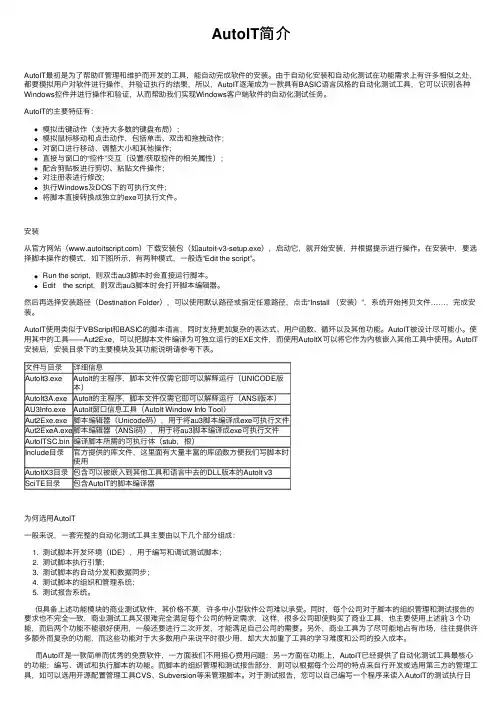
AutoIT简介AutoIT最初是为了帮助IT管理和维护⽽开发的⼯具,能⾃动完成软件的安装。
由于⾃动化安装和⾃动化测试在功能需求上有许多相似之处,都要模拟⽤户对软件进⾏操作,并验证执⾏的结果,所以,AutoIT逐渐成为⼀款具有BASIC语⾔风格的⾃动化测试⼯具,它可以识别各种Windows控件并进⾏操作和验证,从⽽帮助我们实现Windows客户端软件的⾃动化测试任务。
AutoIT的主要特征有:模拟击键动作(⽀持⼤多数的键盘布局);模拟⿏标移动和点击动作,包括单击、双击和拖拽动作;对窗⼝进⾏移动、调整⼤⼩和其他操作;直接与窗⼝的“控件”交互(设置/获取控件的相关属性);配合剪贴板进⾏剪切、粘贴⽂件操作;对注册表进⾏修改;执⾏Windows及DOS下的可执⾏⽂件;将脚本直接转换成独⽴的exe可执⾏⽂件。
安装从官⽅⽹站()下载安装包(如autoit-v3-setup.exe),启动它,就开始安装,并根据提⽰进⾏操作。
在安装中,要选择脚本操作的模式,如下图所⽰,有两种模式,⼀般选“Edit the script”。
Run the script,则双击au3脚本时会直接运⾏脚本。
Edit the script,则双击au3脚本时会打开脚本编辑器。
然后再选择安装路径(Destination Folder),可以使⽤默认路径或指定任意路径,点击“Install (安装)”,系统开始拷贝⽂件……,完成安装。
AutoIT使⽤类似于VBScript和BASIC的脚本语⾔,同时⽀持更加复杂的表达式、⽤户函数、循环以及其他功能。
AutoIT被设计尽可能⼩。
使⽤其中的⼯具――Aut2Exe,可以把脚本⽂件编译为可独⽴运⾏的EXE⽂件,⽽使⽤AutoItX可以将它作为内核嵌⼊其他⼯具中使⽤。
AutoIT 安装后,安装⽬录下的主要模块及其功能说明请参考下表。
⽂件与⽬录详细信息AutoIt3.exe AutoIt的主程序,脚本⽂件仅需它即可以解释运⾏(UNICODE版本)AutoIt3A.exe AutoIt的主程序,脚本⽂件仅需它即可以解释运⾏(ANSI版本)AU3Info.exe AutoIt窗⼝信息⼯具(AutoIt Window Info Tool)Aut2Exe.exe脚本编辑器(Unicode码),⽤于将au3脚本编译成exe可执⾏⽂件Aut2ExeA.exe脚本编辑器(ANSI码),⽤于将au3脚本编译成exe可执⾏⽂件AutoITSC.bin编译脚本所需的可执⾏体(stub,根)Include⽬录官⽅提供的库⽂件,这⾥⾯有⼤量丰富的库函数⽅便我们写脚本时使⽤AutoItX3⽬录包含可以被嵌⼊到其他⼯具和语⾔中去的DLL版本的AutoIt v3SciTE⽬录包含AutoIT的脚本编译器为何选⽤AutoIT⼀般来说,⼀套完整的⾃动化测试⼯具主要由以下⼏个部分组成:1. 测试脚本开发环境(IDE),⽤于编写和调试测试脚本;2. 测试脚本执⾏引擎;3. 测试脚本的⾃动分发和数据同步;4. 测试脚本的组织和管理系统;5. 测试报告系统。
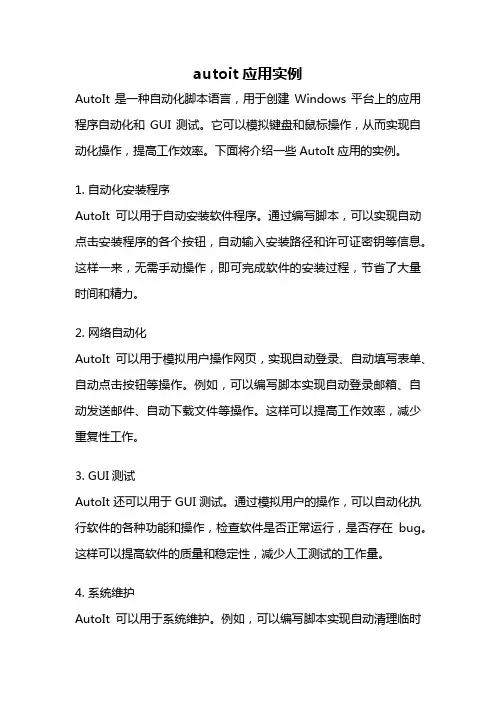
autoit应用实例AutoIt是一种自动化脚本语言,用于创建Windows平台上的应用程序自动化和GUI测试。
它可以模拟键盘和鼠标操作,从而实现自动化操作,提高工作效率。
下面将介绍一些AutoIt应用的实例。
1. 自动化安装程序AutoIt可以用于自动安装软件程序。
通过编写脚本,可以实现自动点击安装程序的各个按钮,自动输入安装路径和许可证密钥等信息。
这样一来,无需手动操作,即可完成软件的安装过程,节省了大量时间和精力。
2. 网络自动化AutoIt可以用于模拟用户操作网页,实现自动登录、自动填写表单、自动点击按钮等操作。
例如,可以编写脚本实现自动登录邮箱、自动发送邮件、自动下载文件等操作。
这样可以提高工作效率,减少重复性工作。
3. GUI测试AutoIt还可以用于GUI测试。
通过模拟用户的操作,可以自动化执行软件的各种功能和操作,检查软件是否正常运行,是否存在bug。
这样可以提高软件的质量和稳定性,减少人工测试的工作量。
4. 系统维护AutoIt可以用于系统维护。
例如,可以编写脚本实现自动清理临时文件、自动备份数据、自动执行系统优化等操作。
这样可以保持系统的良好性能,减少系统故障的发生。
5. 数据处理AutoIt可以用于数据处理。
通过编写脚本,可以实现自动化处理各种数据文件,例如自动提取数据、自动转换数据格式、自动分析数据等。
这样可以提高数据分析的效率和准确性。
6. 文件操作AutoIt可以用于文件操作。
例如,可以编写脚本实现自动化的文件复制、文件移动、文件重命名等操作。
这样可以简化文件操作的流程,提高文件操作的效率。
7. 窗口管理AutoIt可以用于窗口管理。
通过编写脚本,可以实现自动化的窗口最大化、窗口最小化、窗口隐藏等操作。
这样可以方便地管理多个窗口应用程序,提高工作效率。
8. 键盘和鼠标模拟AutoIt可以模拟键盘和鼠标操作。
例如,可以编写脚本实现自动化的键盘按键、鼠标点击、鼠标移动等操作。
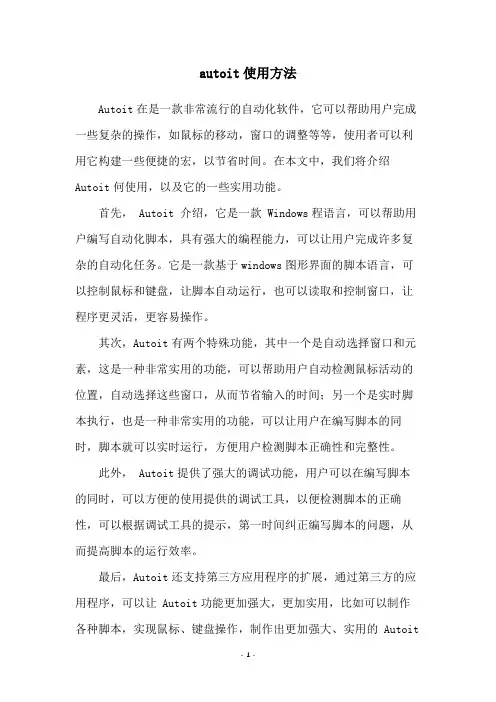
autoit使用方法Autoit在是一款非常流行的自动化软件,它可以帮助用户完成一些复杂的操作,如鼠标的移动,窗口的调整等等,使用者可以利用它构建一些便捷的宏,以节省时间。
在本文中,我们将介绍Autoit何使用,以及它的一些实用功能。
首先, Autoit 介绍,它是一款 Windows程语言,可以帮助用户编写自动化脚本,具有强大的编程能力,可以让用户完成许多复杂的自动化任务。
它是一款基于windows图形界面的脚本语言,可以控制鼠标和键盘,让脚本自动运行,也可以读取和控制窗口,让程序更灵活,更容易操作。
其次,Autoit有两个特殊功能,其中一个是自动选择窗口和元素,这是一种非常实用的功能,可以帮助用户自动检测鼠标活动的位置,自动选择这些窗口,从而节省输入的时间;另一个是实时脚本执行,也是一种非常实用的功能,可以让用户在编写脚本的同时,脚本就可以实时运行,方便用户检测脚本正确性和完整性。
此外, Autoit提供了强大的调试功能,用户可以在编写脚本的同时,可以方便的使用提供的调试工具,以便检测脚本的正确性,可以根据调试工具的提示,第一时间纠正编写脚本的问题,从而提高脚本的运行效率。
最后,Autoit还支持第三方应用程序的扩展,通过第三方的应用程序,可以让 Autoit功能更加强大,更加实用,比如可以制作各种脚本,实现鼠标、键盘操作,制作出更加强大、实用的 Autoit本。
总之, Autoit一款非常强大的脚本语言,可以帮助用户完成复杂的自动化任务,它有强大的编程能力,可以控制鼠标和键盘,支持窗口和元素的自动选择,实时脚本执行,和强大的调试功能,还支持第三方应用程序的扩展,以便实现更多的高级功能。
Autoit 使用起来非常简单,可以实现复杂的自动化任务,为节省时间和精力提供可靠的帮助。
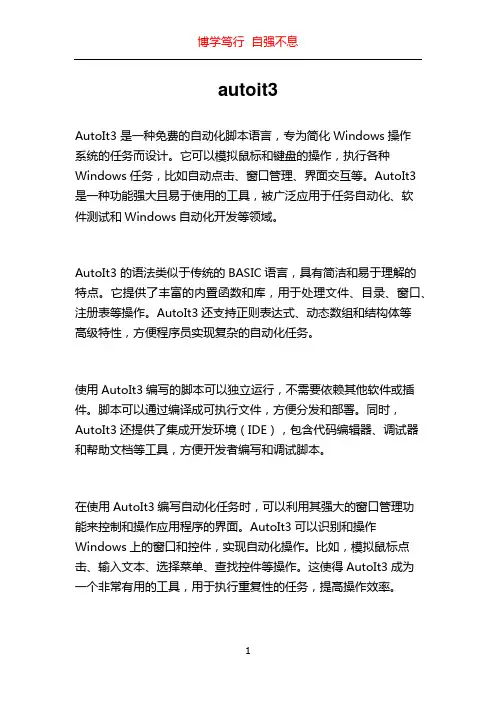
autoit3AutoIt3 是一种免费的自动化脚本语言,专为简化Windows操作系统的任务而设计。
它可以模拟鼠标和键盘的操作,执行各种Windows任务,比如自动点击、窗口管理、界面交互等。
AutoIt3 是一种功能强大且易于使用的工具,被广泛应用于任务自动化、软件测试和Windows自动化开发等领域。
AutoIt3 的语法类似于传统的BASIC语言,具有简洁和易于理解的特点。
它提供了丰富的内置函数和库,用于处理文件、目录、窗口、注册表等操作。
AutoIt3还支持正则表达式、动态数组和结构体等高级特性,方便程序员实现复杂的自动化任务。
使用AutoIt3编写的脚本可以独立运行,不需要依赖其他软件或插件。
脚本可以通过编译成可执行文件,方便分发和部署。
同时,AutoIt3还提供了集成开发环境(IDE),包含代码编辑器、调试器和帮助文档等工具,方便开发者编写和调试脚本。
在使用AutoIt3编写自动化任务时,可以利用其强大的窗口管理功能来控制和操作应用程序的界面。
AutoIt3可以识别和操作Windows上的窗口和控件,实现自动化操作。
比如,模拟鼠标点击、输入文本、选择菜单、查找控件等操作。
这使得AutoIt3成为一个非常有用的工具,用于执行重复性的任务,提高操作效率。
除了窗口管理外,AutoIt3还可以处理文件和目录操作。
它可以读取和写入文本文件、二进制文件,创建、拷贝、删除和移动文件和目录等。
这些功能使得AutoIt3成为一个强大的文件处理工具,适用于文件操作、数据处理等场景。
另外,AutoIt3还提供了许多其他功能,比如注册表操作、网络通信、系统信息获取等。
它可以读取和修改Windows注册表的键值,发送和接收网络数据,获取系统的信息和属性等。
这些功能可以帮助开发者编写更加智能和高效的自动化脚本。
总而言之,AutoIt3是一个强大且易于使用的自动化脚本语言,用于简化Windows操作系统的任务。

autoit语法摘要:1.什么是AutoIt2.AutoIt 的语法特点3.AutoIt 的基本语法结构4.常见AutoIt 函数及用法5.AutoIt 的变量与数据类型6.AutoIt 的条件语句与循环语句7.AutoIt 的错误处理8.AutoIt 的注释与代码规范9.总结正文:AutoIt 是一种自动化测试工具,它可以模拟用户操作,自动完成一些任务。
AutoIt 的语法比较简单,易于上手,下面我们将详细介绍AutoIt 的语法特点及基本语法结构。
1.什么是AutoItAutoIt 是一款基于AutoHotkey 的脚本语言,主要用于Windows 平台的自动化测试、自动化操作以及编写脚本等。
它具有简单易用的语法特点,可以帮助用户快速实现自动化任务。
2.AutoIt 的语法特点AutoIt 的语法特点主要包括:- 基于文本的脚本语言- 弱类型变量- 简单的条件语句与循环语句- 支持常见的函数库3.AutoIt 的基本语法结构AutoIt 的基本语法结构包括:- 变量声明与赋值- 函数调用- 条件语句(If-Then-Else)- 循环语句(For-Next, While-Wend)- 错误处理(On Error-Resume Next)- 注释("注释内容")4.常见AutoIt 函数及用法AutoIt 提供了丰富的函数库,包括操作系统相关、文件操作、网络操作等。
以下是一些常见的AutoIt 函数及其用法:- WinActive( "ahk_exe <进程名>" ):获取指定进程的窗口句柄- WinWait( "ahk_exe <进程名>" ):等待指定进程的窗口出现- Send( "Hello" ):向指定窗口发送文本- WinClose( "ahk_exe <进程名>" ):关闭指定进程的窗口5.AutoIt 的变量与数据类型AutoIt 的变量是弱类型的,即变量可以随时更改其数据类型。
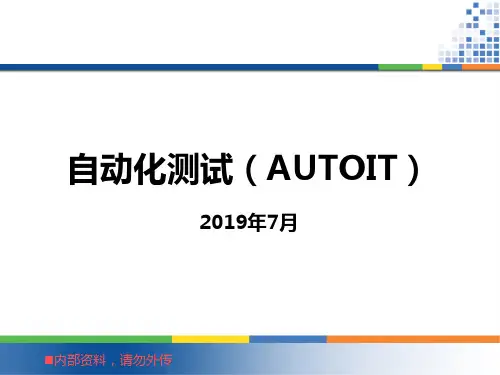
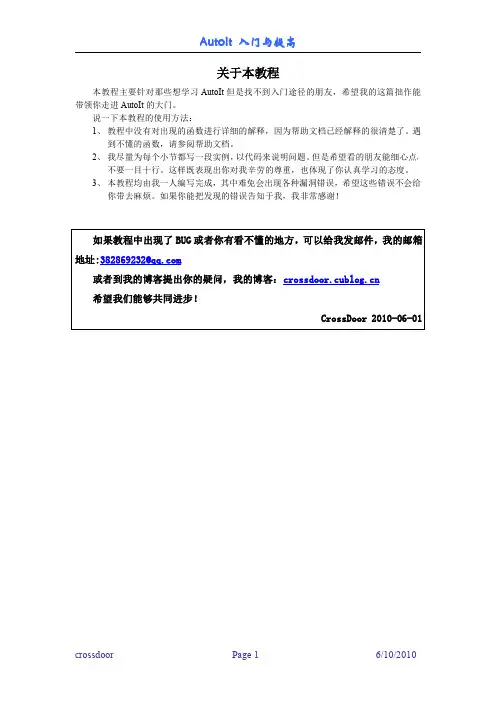
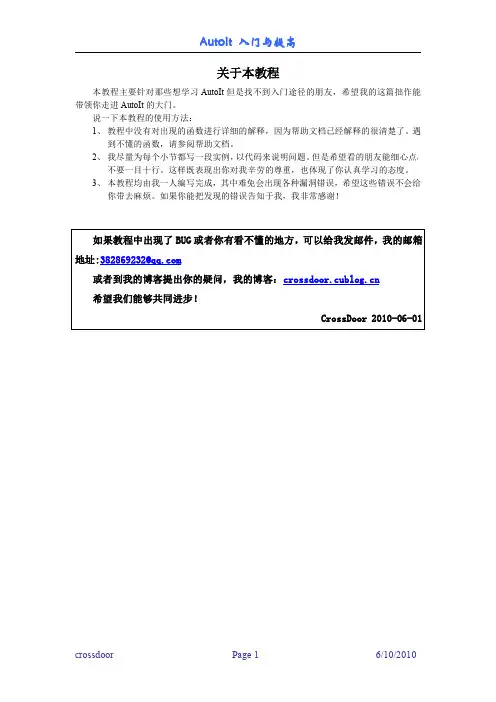
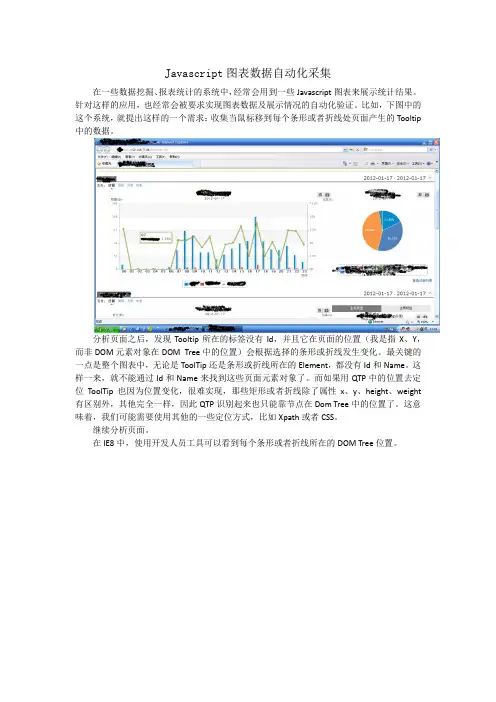
Javascript图表数据自动化采集在一些数据挖掘、报表统计的系统中,经常会用到一些Javascript图表来展示统计结果。
针对这样的应用,也经常会被要求实现图表数据及展示情况的自动化验证。
比如,下图中的这个系统,就提出这样的一个需求:收集当鼠标移到每个条形或者折线处页面产生的Tooltip 中的数据。
分析页面之后,发现Tooltip所在的标签没有Id,并且它在页面的位置(我是指X、Y,而非DOM元素对象在DOM Tree中的位置)会根据选择的条形或折线发生变化。
最关键的一点是整个图表中,无论是ToolTip还是条形或折线所在的Element,都没有Id和Name。
这样一来,就不能通过Id和Name来找到这些页面元素对象了。
而如果用QTP中的位置去定位ToolTip也因为位置变化,很难实现,那些矩形或者折线除了属性x、y、height、weight 有区别外,其他完全一样,因此QTP识别起来也只能靠节点在Dom Tree中的位置了。
这意味着,我们可能需要使用其他的一些定位方式,比如Xpath或者CSS。
继续分析页面。
在IE8中,使用开发人员工具可以看到每个条形或者折线所在的DOM Tree位置。
可以看到这些条形或者折线都位于一个标签为<shape>的节点中。
然而通过FireFox中的FireBug,看到的又是另外一番景象。
可以看到所有的条形和折线都位于<rect>标签中。
看到这里,我们就应该有这样的一种意识,这个页面会因为Javascript在不同浏览器渲染出现差别,可能存在兼容性或者性能方面的问题。
事实上,在做自动化测试的时候就已经发现了这个页面在IE系列浏览器中存在严重的前端性能问题。
在实现一个自动化测试需求或者一条自动化测试用例时(我是指实现),往往要经历分析需求或者用例,分析页面,然后设计方案,最后才实现脚本。
下面设计方案,如何去收集Tooltip中的数据。
方案一:使用AutoIT的MouseMove方法在图表上移动鼠标光标,触发页面的MouseOver 事件,当产生Tooltip时,就获取这个ToolTip对象及节点中的数据。

python autoit 用法-回复AutoIt是一种基于脚本语言的自动化工具,广泛应用于Windows操作系统下的GUI自动化和任务自动化。
它具有简单易学、功能强大和兼容性好等特点,特别适用于需要模拟键盘、鼠标操作的自动化任务。
本文将为读者详细介绍AutoIt的使用方法,包括安装、脚本编写、GUI自动化和任务自动化等内容。
第一部分:AutoIt的安装和配置1. 下载AutoIt软件包:读者可以在AutoIt官方网站(2. 安装AutoIt:下载完成后,双击安装包进行安装。
按照默认设置一路“下一步”即可完成安装过程。
3. 配置AutoIt开发环境:安装完成后,打开AutoIt的安装目录,并找到"SciTE"文件夹,双击其中的"SciTE.exe"文件打开AutoIt编辑器。
在编辑器的工具栏中选择"Options"->"Open Au3.properties",在打开的配置文件中添加以下内容:.1.[Run]command.1.[Run]=C:\Program Files (x86)\AutoIt3\AutoIt3.exe "(FilePath)"这样可以在编辑器中添加一个名为"[Run]"的菜单项,方便后续运行脚本。
第二部分:AutoIt脚本编写与调试1. 新建脚本:在AutoIt编辑器中,选择"File"->"New"新建一个空白脚本。
脚本文件以".au3"为后缀名。
2. 编写脚本:使用AutoIt的脚本语法,编写需要自动化的任务。
例如,下面的示例代码用于打开记事本应用并输入一段文本:Run("notepad.exe")WinWaitActive("Untitled - Notepad")Send("Hello World!")Sleep(2000)Send("!f")Send("x")以上代码首先调用Run函数打开记事本应用,然后使用WinWaitActive函数等待记事本窗口被激活。
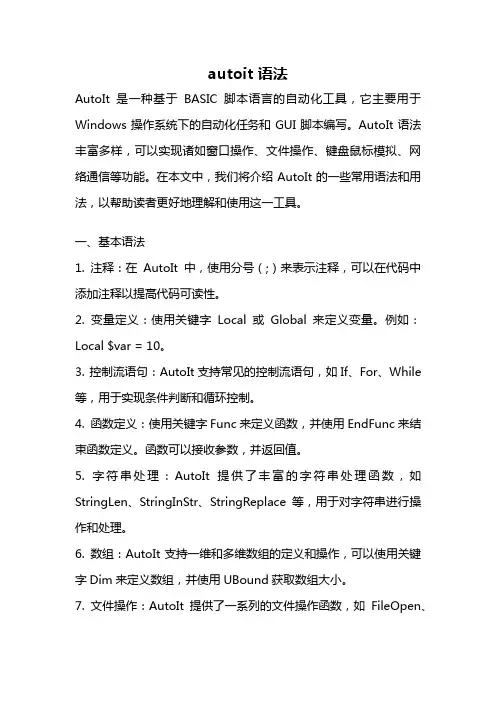
autoit 语法AutoIt是一种基于BASIC脚本语言的自动化工具,它主要用于Windows操作系统下的自动化任务和GUI脚本编写。
AutoIt语法丰富多样,可以实现诸如窗口操作、文件操作、键盘鼠标模拟、网络通信等功能。
在本文中,我们将介绍AutoIt的一些常用语法和用法,以帮助读者更好地理解和使用这一工具。
一、基本语法1. 注释:在AutoIt中,使用分号(;)来表示注释,可以在代码中添加注释以提高代码可读性。
2. 变量定义:使用关键字Local或Global来定义变量。
例如:Local $var = 10。
3. 控制流语句:AutoIt支持常见的控制流语句,如If、For、While 等,用于实现条件判断和循环控制。
4. 函数定义:使用关键字Func来定义函数,并使用EndFunc来结束函数定义。
函数可以接收参数,并返回值。
5. 字符串处理:AutoIt提供了丰富的字符串处理函数,如StringLen、StringInStr、StringReplace等,用于对字符串进行操作和处理。
6. 数组:AutoIt支持一维和多维数组的定义和操作,可以使用关键字Dim来定义数组,并使用UBound获取数组大小。
7. 文件操作:AutoIt提供了一系列的文件操作函数,如FileOpen、FileReadLine、FileWrite等,用于文件的打开、读写和关闭。
二、窗口操作AutoIt可以对Windows窗口进行操作,如打开、关闭、最大化、最小化等。
使用WinActivate函数可以将指定窗口激活,使用WinClose函数可以关闭指定窗口,使用WinSetState函数可以改变窗口的状态。
三、键盘鼠标模拟AutoIt可以模拟键盘和鼠标的操作,如按键、点击、移动等。
使用Send函数可以模拟按键操作,使用MouseClick函数可以模拟鼠标点击操作,使用MouseMove函数可以模拟鼠标移动操作。
四、GUI编程AutoIt提供了GUI编程的支持,可以创建和操作图形界面。
让AutoIT支持Xpath我们知道自动化测试工具Selenium支持很多种元素定位方式,比如属性、Xpath、CSS等等,强大的定位能力使得Selenium 可以随心所欲的操作这些元素。
相比之下,AutoIT就有点逊色了。
通过对Selenium的工作原理的分析,我们知道:Selenium Server通过向浏览器发出JavaScript调用实现对Html页面的全面追踪和对Html页面的操作,并通过网络把执行结果返回给Selenium客户端。
如果能在AutoIT中实现向浏览器发送JavaScript调用,即可实现与Selenium同样的效果,也就可以实现Selenium中的各种元素定位方式。
XPath 是一门在XML 文档中查找信息的语言,使用它可以在页面中准确的定位到页面元素。
Selenium中用于支持Xpath 的JavaScript框架是ajaxlt,根据需要还可以更换为JavaScript-Xpath。
相比之下JavaScript-Xpath查询效率更高,更快定位到页面元素。
这里将使用JavaScript-Xpath来扩展AutoIT,让其支持Xpath定位。
首先下载JavaScript-Xpath最新版本。
(/projects/js-xpath/files/)下面开始以打开百度并输入“Hello,world”搜索为例,讨论如何在AutoIT中使用JavaScript-Xpath。
正常情况下,我们使用AutoIT实现这样的操作,代码如下:#include<IE.au3>$oIE = _IECreate("")$Input = _IEGetObjById($oIE,"kw")$Btn = _IEGetObjById($oIE,"su")$Input.innertext="Hello,World"$Btn.click会使用到_IEGetObjById、_IEGetObjByName这样简单的定位方法,可是一旦元素的Id与Name这样的属性不存在的时候,就比较难定位了。
AutoIT自动化测试进阶(让AutoIT实现flash自动化测试)AutoIT自动化测试进阶(让AutoIT实现flash自动化测试) 下载此文本文档第1页/共1页文本预览:让AutoIT实现flash自动化测试目前市面上已经有不少针对flash的自动化测试工具了,但绝大多数都需要在待测flash编译的时候引用指定的SWC包,这样工具在实施自动化的时候才能触发flash组件中的事件。
有没有不重新编译flash而直接进行自动化的测试呢。
有!必须有!肯定有。
之前看到很多关于使用sikuli和某些web自动化测试工具结合实现flash的自动化测试的介绍。
但是sikuli那套东西也无非是实现了flash上控件的定位和操作,对于检查点的处理却不是很好,并且sikuli开发出的脚本稳定性方面并不是特别好。
这些文章从技术上论证了sikuli结合web自动化测试工具实现flash自动化测试的可行性,其实也提供了一种思路:暴力实现自动化测试。
何谓暴力,暴力就是采用某种编程方式把鼠标移到flash的某个位置,然后向这个位置发送点击命令。
这就是暴力。
Sikuli就是靠截获的图片在flash中找到这样的一个位置,然后发送相应的指令,因此它是一种暴力的方法。
其实AutoIT也能按照这样的思路实现对flash的自动化测试,不同于sikuli的是,AutoIT需要通过坐标来定位。
看如下代码: Local $pos = MouseGetPos()这句脚本的作用是获取当前鼠标在屏幕中的坐标。
获取到这个坐标之后,我们就可以进行相应的操作了,比如:MouseClick("",917,682)send("abcd")也就是说,我们可以先使用MouseGetPos()来获取到所有需要点击或者操作的控件的位置。
然后使用MouseClick、send等实现具体的操作。
至此,像sikuli一样使用AutoIT实现了对flash的操作。
autoit教程2篇
AutoIt是一种基于Windows操作系统的脚本语言,它旨在简化自动化任务的编写和执行过程。
本教程将分为两篇文章,在这两篇文章中,您将了解AutoIt的基础知识和常见应用。
第一篇文章将重点介绍AutoIt的基本概念和语法。
我们将从AutoIt的起源讲起,讨论它是如何诞生并发展成为一种流行的脚本语言的。
接着,我们会介绍AutoIt的基本语法和数据类型,包括变量、数组、字符串和控制结构。
通过这些基本概念的学习,您将能够编写简单的自动化脚本来执行各种任务。
第二篇文章将更进一步,讨论AutoIt的高级功能和常见应用。
我们将介绍AutoIt的图形用户界面和窗口管理功能,包括控件操作、窗口搜索和处理用户输入。
此外,我们还将探讨AutoIt在文件和目录操作、网络通信和系统管理等方面的应用。
通过掌握这些高级功能,您将能够编写更复杂和实用的自动化脚本,提高工作效率。
值得注意的是,AutoIt虽然功能强大,但也有其局限性。
我们将在文章中提及一些限制和注意事项,以帮助您更好地理解和应用AutoIt。
此外,我们还将分享一些学习AutoIt的资源和技巧,帮助您更快地上手和解决问题。
总结起来,本教程的两篇文章将帮助您了解和掌握AutoIt的基础知识和高级功能。
通过学习这些内容,您将能够编写灵活、高效的自动化脚本,提高工作效率。
接下来,请直接阅读第一篇文章,开始您的AutoIt之旅!。
autoit使用方法AutoIt一款功能强大的、可以自动模拟用户进行操作的Windows 本语言。
它可以用来自动运行程序和模拟用户的操作,可以实现大量重复性工作的自动化,可以利用脚本语言的强大功能,来实现复杂的系统管理任务和多种功能。
AutoIt够使用文本字符串来表示滑鼠和键盘操作,它简单易用而且易于学习。
它在Windows应用程序开发中,可以用来对被测应用程序进行操作,可以帮助测试人员发现潜在错误。
下面介绍AutoIt的使用方法。
1.安装AutoIt要使用AutoIt脚本,首先需要安装AutoIt编译器。
可以从AutoIt 官方网站下载安装,安装后就可以开始使用AutoIt了。
2.创建脚本文件打开AutoIt编辑器,创建脚本文件,脚本文件可以是.au3格式,也可以是文本文件,只要文件后缀名为.au3就行。
3.编写脚本在AutoIt编辑器中,可以使用AutoIt语法进行编写脚本。
AutoIt 支持使用AutoIt脚本语言来模拟用户操作,它支持诸如发送键盘输入、模拟鼠标操作等操作。
4.编译脚本编写完脚本后,就可以编译执行了。
在AutoIt编辑器中,可以点击文件菜单中的“编译”选项,编译脚本文件生成可执行文件。
5.执行脚本可以在AutoIt编辑器中运行脚本,也可以使用命令行窗口来执行,命令格式为:AutoIt3.exe [filename] 。
执行完脚本后,就可以看到执行结果了。
以上就是AutoIt的使用方法,AutoIt可以大大提高工作效率,可以将重复性的任务自动化,可以实现自动模拟用户操作,有助于发现系统潜在错误,AutoIt实用性极强,值得广泛使用。
AutoHotkeyAutoIt自动化操作轻松入门系列前言:据我了解需要编写AutoHotkey/AutoIt脚本来实现自动化操作的用户很多都是网管,其它则可能是一些个人用户,他们一般都具有相当的技术水平,而且都希望能借助脚本来完成某些以往需要人工操作的重复性劳动,但限于语言条件上的限制可能对官方的帮助文档有较难理解之处。
为方便读者,我将从最简单的说起,每个示例尽可能同时给出相应的AHK和AU3版本代码。
本文将尽可能用较通俗的语言描述,但并不打算讲解语法基础,所以不一定适合新手阅读。
文中涉及到的AHK/AU3版本:AutoHotkey 1.0.44 .08AutoIt 3.1.1一、关于脚本1、什么是脚本?这是个非常“流行”的术语了,通俗而言脚本(Script)一般都是指根据某种语法规则编写的具有特定格式的文本文件。
可能大家已经听说过很多种脚本:VBScript、JScript、PHP、ASP、JSP、CGI、CS 脚本,甚至游戏外挂脚本。
这些脚本文件都是可执行文件,可执行相应的操作。
AHK 脚本文件扩展名:*.ahkAU3 脚本文件扩展名:*.au32、脚本和程序的不同?严格来说,所谓“程序”就是指以各种编程语言(比如说C/C++/C#/Delphi)编写、由编译器编译好后的二进制文件,一般就是机器代码,可由系统执行。
而脚本则是只是些纯文本文件,包含了各种定义好的命令,这一点很像批处理文件。
这样,我们得出一个简单的结论,那就是用户一般无法获得“程序”的源代码,我们只能进行反汇编把它逆向还原为汇编语言代码(或其它),当然,也有些“程序”是可以获得源代码的(比如Java);脚本则是用户可直接查看的代码文件,而AHK/AU3则提供了把脚本文件“转换”成exe文件的方法。
3、脚本如何运行?脚本是“解释性”的语言,它的运行依赖一个“解释器”,由这个解释器来“翻译并解释”脚本的每条命令(或者说代码),然后执行相应操作。
autoit使用方法
AutoIt是一款用于自动控制Windows应用程序,可以通过脚本语言来实现自动系统操作的开源软件。
它可以模拟键盘鼠标,可以用来管理文件、执行程序,查找窗口、处理窗口等,是一款非常强大的自动工具。
1. 下载AutoIt
AutoIt可以从官网下载,安装AutoIt需要安装AutoIt的编译器,安装好后,在Windows环境变量里添加AutoIt的路径,以便使用AutoIt。
2. 使用AutoIt
AutoIt可以进行自动操作,可以使用脚本语言来编写脚本,控制电脑的自动动作,从而自动完成一些任务,比如模拟键盘和鼠标操作,管理文件,自动处理窗口,执行程序等。
3. AutoIt的脚本语言
AutoIt的脚本语言是一种基于语句的脚本语言,其语法是易于学习的,使用AutoIt可以更快捷的完成任务,可以省去手动操作的时间,大大提升了工作效率。
4. AutoIt的特殊函数
AutoIt的特殊函数主要有控制窗口的函数、控制鼠标和键盘的函数、文件控制函数等,用于自动控制系统,高效完成任务。
5. AutoIt实战
使用AutoIt可以完成一些实时操作,比如可以用来自动处理数
据,自动操作系统,可以实现自动化任务,提高工作效率,提升公司的运营效果。
总结
AutoIt是一款非常适合用于自动处理Windows应用程序,可以实现自动化控制,使用AutoIt可以更快捷地完成任务,大大提升工作效率,是一款非常实用的软件。
让AutoIT支持CSS
与实现AutoIT支持Xpath一样,让AutoIT支持CSS同样也是需要JavaScript库的支持。
这里使用的是JQuery。
#include<IE.au3>
Global $oIE = _IECreate("")
js(FileRead("jquery-1.7.min.js"))
js("$('#kw').val('Hello,world')")
js("$('#su').click()")
Func js($script)
$oIE.document.parentWindow.eval($script)
EndFunc
代码不做过多的解释。
Jquery的CSS选择器和老版本中的Xpath 选择器非常的强大,可以准确的定位到页面元素并进行控制。
利用这些强大的JavaScript函数库一方面可以帮助我们定位到页面元素,另一方面又能简化代码增加可维护性。
以下脚本与上面脚本功能一致。
#include<IE.au3>
Global $oIE = _IECreate("")
js(FileRead("jquery-1.7.min.js")&FileRead("jquery.js"))
;js("$('#kw').val('Hello,world')")
js("$('#fm').find('#kw').val('Hello,world')")
js("$('#fm').find('#su').click()")
Func js($script)
$oIE.document.parentWindow.eval($script) EndFunc。